STEAM DECK: Running Sega Master System Games Guide
Snelle links
Het Sega Master System, een 8-bits concurrent van de NES, verrukte fans met zijn exclusieve games en unieke versies van klassiekers. Opvallende titels op het SEGA-mastersysteem omvatten uitzonderlijke poorten zoals Golden Axe, Double Dragon en Streets of Rage, naast ambitieuze titels zoals Mortal Kombat en Asterix & Obelix, die op indrukwekkende wijze de limieten van de console verlegden om 16-bit Megadrive/Genesis-spellen te rivalen.
Retro -gamingliefhebbers staan voor uitdagingen bij het proberen om SEGA Master System -games te spelen op moderne systemen, maar het stoomdek, gecombineerd met de krachtige Emudeck -software, maakt deze ervaring naadloos. Hier is een uitgebreide gids voor het installeren van emulators voor Sega Master System -games op uw stoomdek.
Bijgewerkt 15 januari 2024, door Michael Llewellyn: Hoewel het Steam Deck meer dan in staat is om Sega Master System-games te runnen, kan het bereiken van de authentieke 8-bits consoleprestaties lastig zijn. Dit is waar de plug -in Decky Loader en Power Tools in het spel komt. Emudeck -ontwikkelaars raden aan om beide te installeren om uw retro gaming -ervaring te optimaliseren. Deze handleiding is bijgewerkt om gedetailleerde installatiestappen en instructies op te nemen over het herstellen van functionaliteit na de dekupdates na de steam.
Voordat Emudeck wordt geïnstalleerd
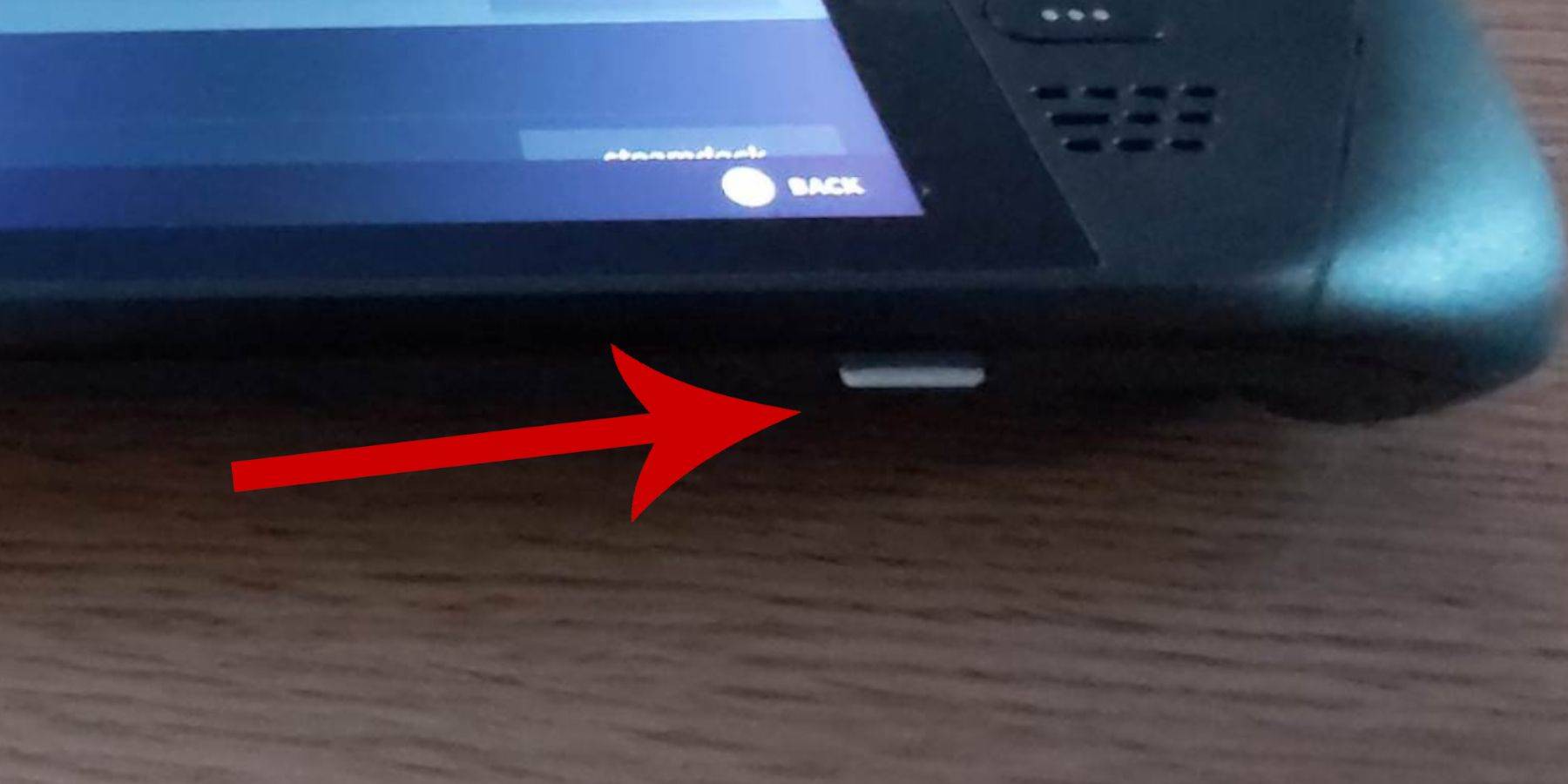 Voordat u duikt in het installeren van Emudeck op uw Steam Deck voor Sega Master System -games, zorgt u ervoor dat u de nodige tools en instellingen beschikt voor een soepel installatieproces:
Voordat u duikt in het installeren van Emudeck op uw Steam Deck voor Sega Master System -games, zorgt u ervoor dat u de nodige tools en instellingen beschikt voor een soepel installatieproces:
- Zorg ervoor dat uw stoomdek op een stroombron is aangesloten of volledig opgeladen is.
- U hebt een hogesnelheid Micro SD-kaart nodig om in de onderkant van uw stoomdek te plaatsen en direct op het apparaat te formatteren.
- Als alternatief zou u een externe HDD kunnen gebruiken, hoewel dit de draagbaarheid van het stoomdek in gevaar zou brengen.
- Het gebruik van een toetsenbord en muis kan het proces van het overbrengen van bestanden en het navigeren van installatieprogramma's stroomlijnen, net als op een thuiscomputer.
- Als u geen toetsenbord en muis heeft, kunt u toegang krijgen tot het ingebouwde toetsenbord door tegelijkertijd op de Steam- en X-knoppen te drukken en de trackpads te gebruiken als een muisvervanger.
Activeer de ontwikkelaarsmodus
Om ervoor te zorgen dat uw emulators soepel op het stoomdek lopen, moet u de ontwikkelaarsmodus activeren:
- Druk op de stoomknop om het linker toegangspaneel te openen.
- Navigeer naar het systeemmenu en selecteer systeeminstellingen.
- Schakel de ontwikkelaarsmodus in door het in te schakelen.
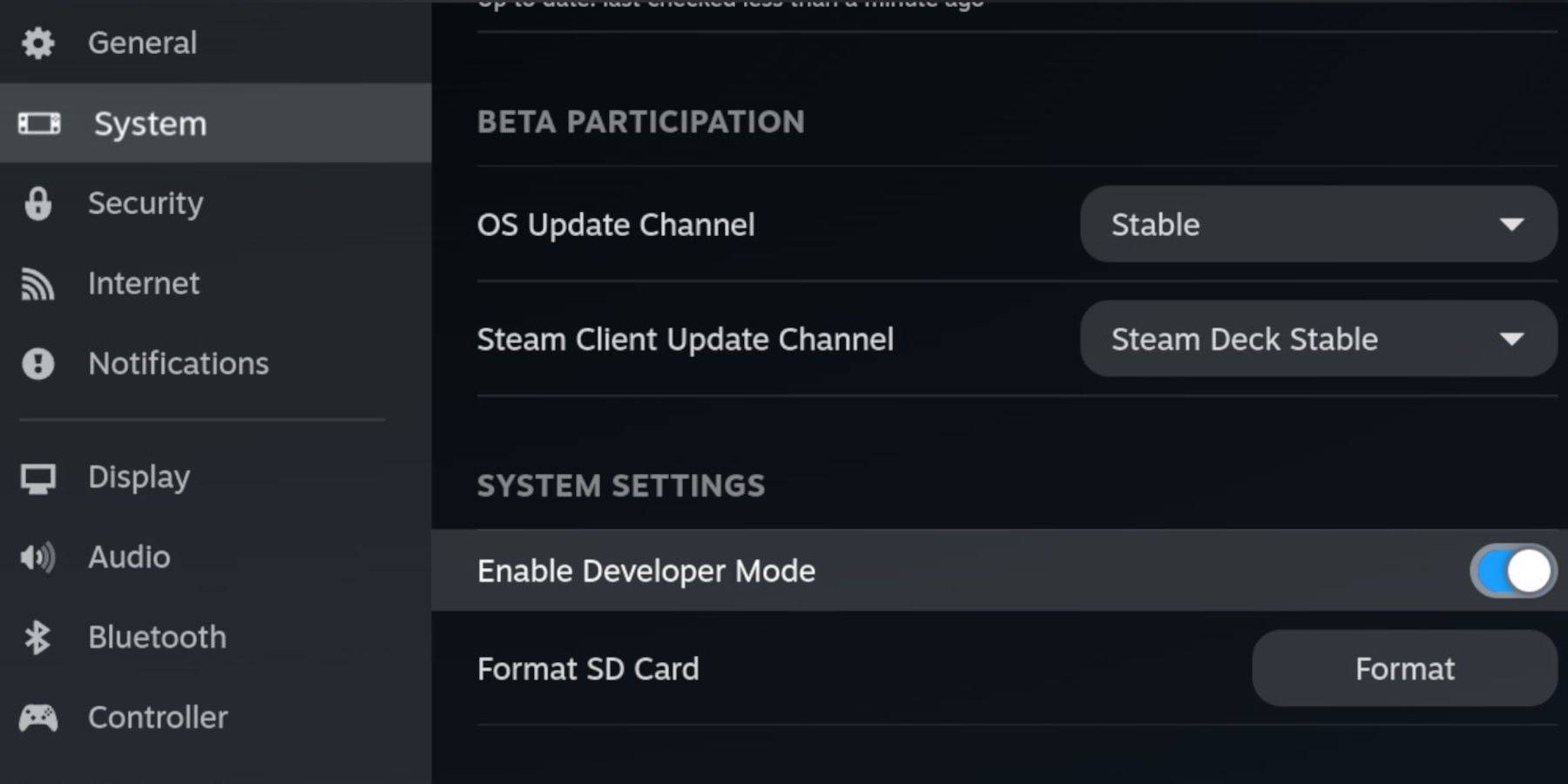 - Het ontwikkelaarsmenu bevindt zich onderaan het toegangspaneel.
- Het ontwikkelaarsmenu bevindt zich onderaan het toegangspaneel.
- Open het ontwikkelaarmenu.
- Onder diverse, schakel CEF op afstand debuggen in.
- Druk op de stoomknop.
- Selecteer Power en start het stoomdek opnieuw.
Vergeet niet dat CEF -foutopsporing op afstand kan worden uitgeschakeld na een update, mogelijk deactiverende plug -ins en interfereren met emulatoren. Controleer het ontwikkelaarmenu altijd na een update om ervoor te zorgen dat deze is ingeschakeld.
Emudeck installeren in de desktopmodus
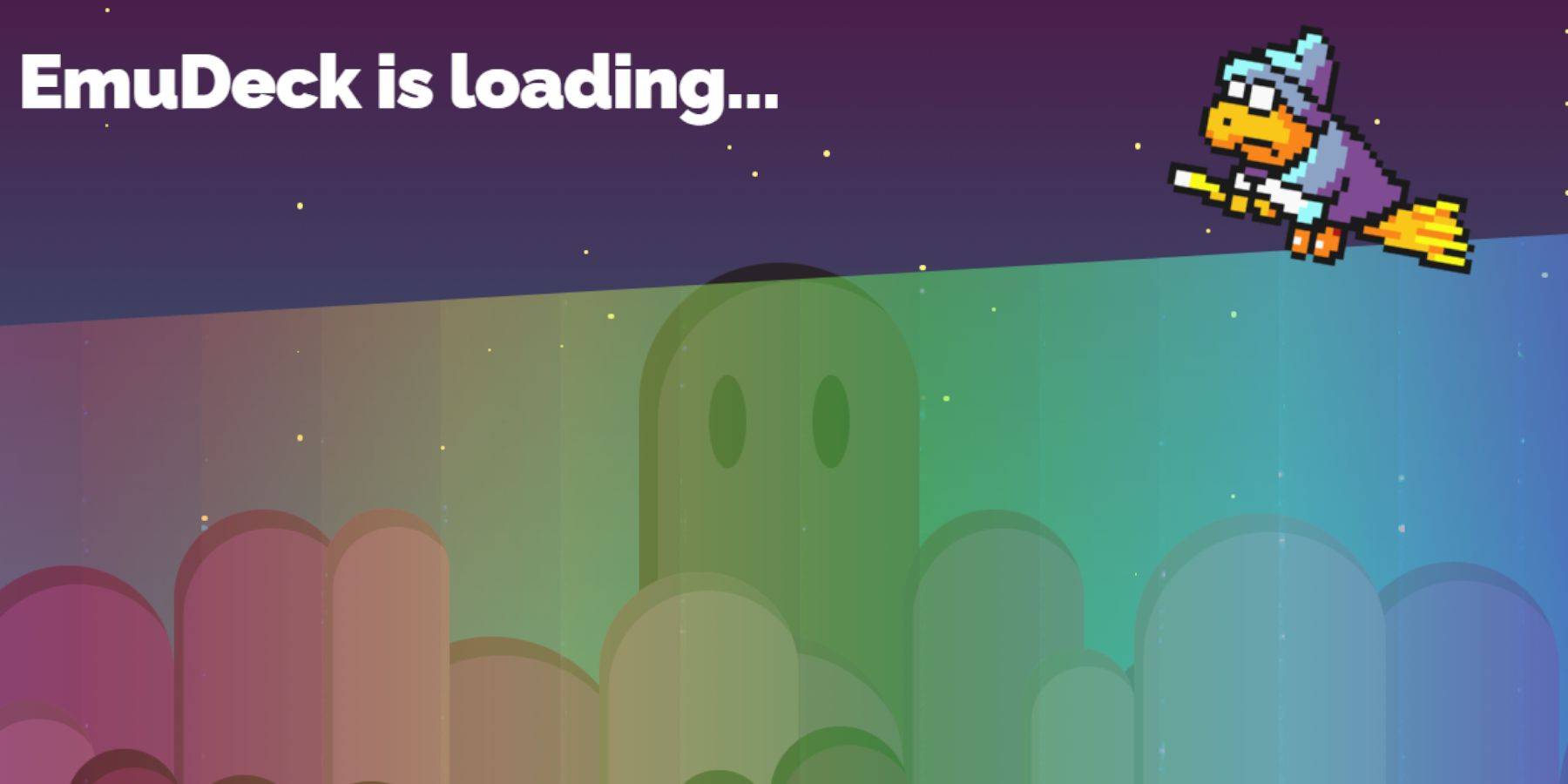 - Om over te schakelen naar de desktopmodus, drukt u op de stoomknop onder het linker trackpad, selecteert u de stroom en kies de desktopmodus.
- Om over te schakelen naar de desktopmodus, drukt u op de stoomknop onder het linker trackpad, selecteert u de stroom en kies de desktopmodus.
- Gebruik een browser zoals Chrome of Firefox om het Emudeck -installatieprogramma te downloaden.
- Kies uw Steamos -versie en start de download. Eenmaal gedownload, dubbelklik op het installatieprogramma en ga verder met de aanbevolen installatie.
- Kies voor een aangepaste installatie.
- Na het installeren van Emudeck, neemt u toegang tot het menu en selecteert u de SD -kaartafbeelding met het label primaire. Deze actie hernoemt uw SD -kaart naar primair, waardoor het gemakkelijker wordt om te vinden onder verwijderbare apparaten in de Dolphin File Manager.
- U kunt alle emulatoren installeren of zich uitsluitend op het SEGA -hoofdsysteem concentreren door Retroarch te selecteren.
Met Retroarch kunt u verschillende emulators uitvoeren voor klassieke gaming -systemen via een enkele applicatie. Deze emulators zijn toegankelijk op het tabblad 'Emulators' in uw Steam -bibliotheek.
- Zorg ervoor dat de Steam ROM -manager ook naast retroarch wordt geselecteerd om de games te integreren in uw belangrijkste Steam -bibliotheek.
- Navigeer door de opties en schakel de functie 'CRT Shader configureren voor klassieke 3D Games' in als u die klassieke tv -esthetiek voor uw games wenst.
- Klik op Voltooien om de installatie te voltooien.
ROMS over het masterysteem overbrengen
Met Retroarch en Emudeck geïnstalleerd, is het tijd om uw Sega Master System ROMS over te dragen naar hun aangewezen mappen:
- Start de Dolphin File Manager.
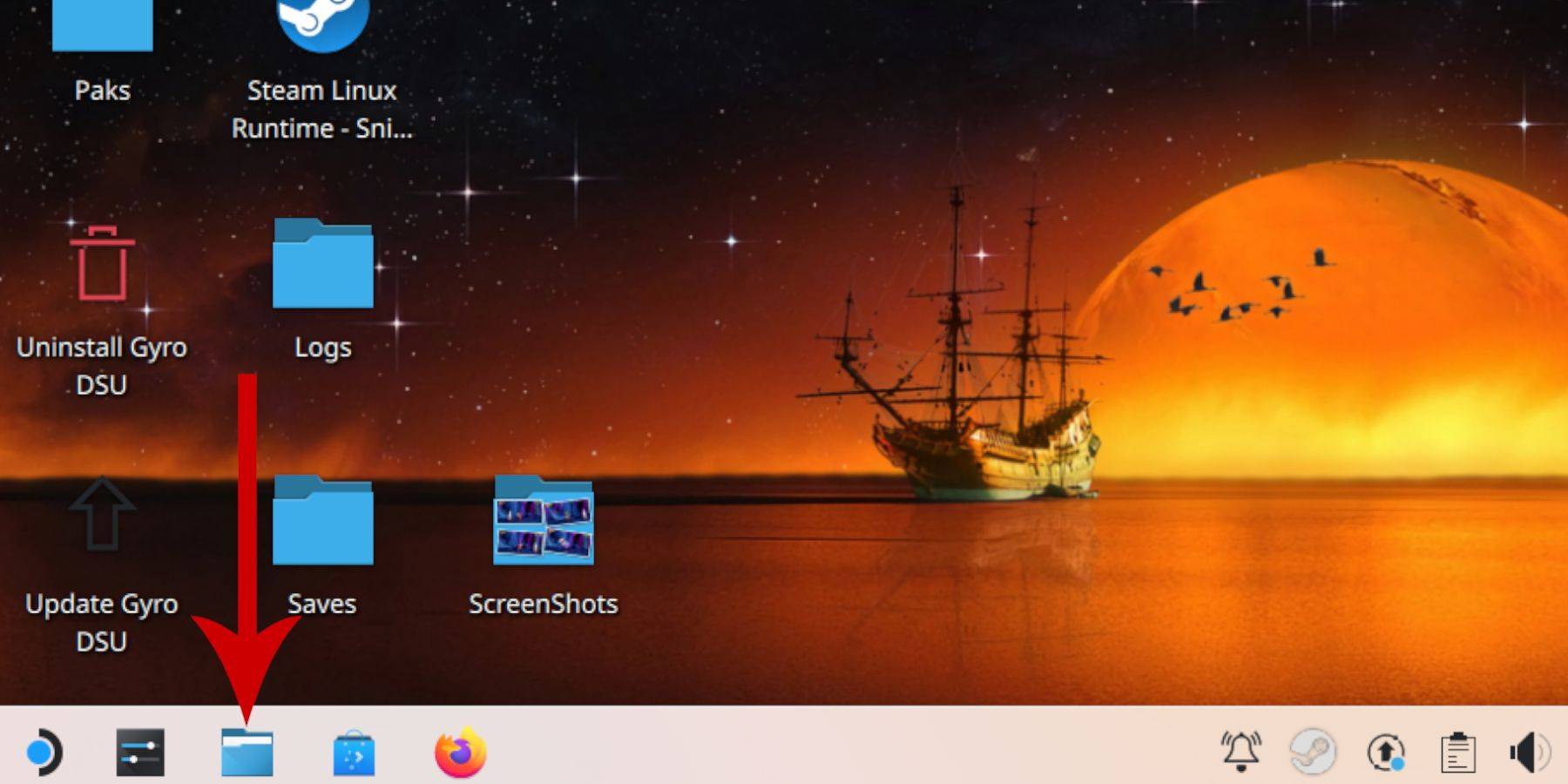 - Scroll in het linkerpaneel naar beneden naar verwijderbare apparaten en open de SD -kaart met het label primaire.
- Scroll in het linkerpaneel naar beneden naar verwijderbare apparaten en open de SD -kaart met het label primaire.
- Navigeer naar de emulatiemap en klik op ROM's.
- Scroll naar beneden om de map 'Mastersystem' te vinden.
- Overdracht of kopieer uw SEGA Master System -bestanden. Deze bestanden hebben doorgaans de '.sms' -extensie, zoals' pro worstling.sms '. Negeer het bestand met de naam 'media'.
Master System -games toevoegen aan de Steam -bibliotheek
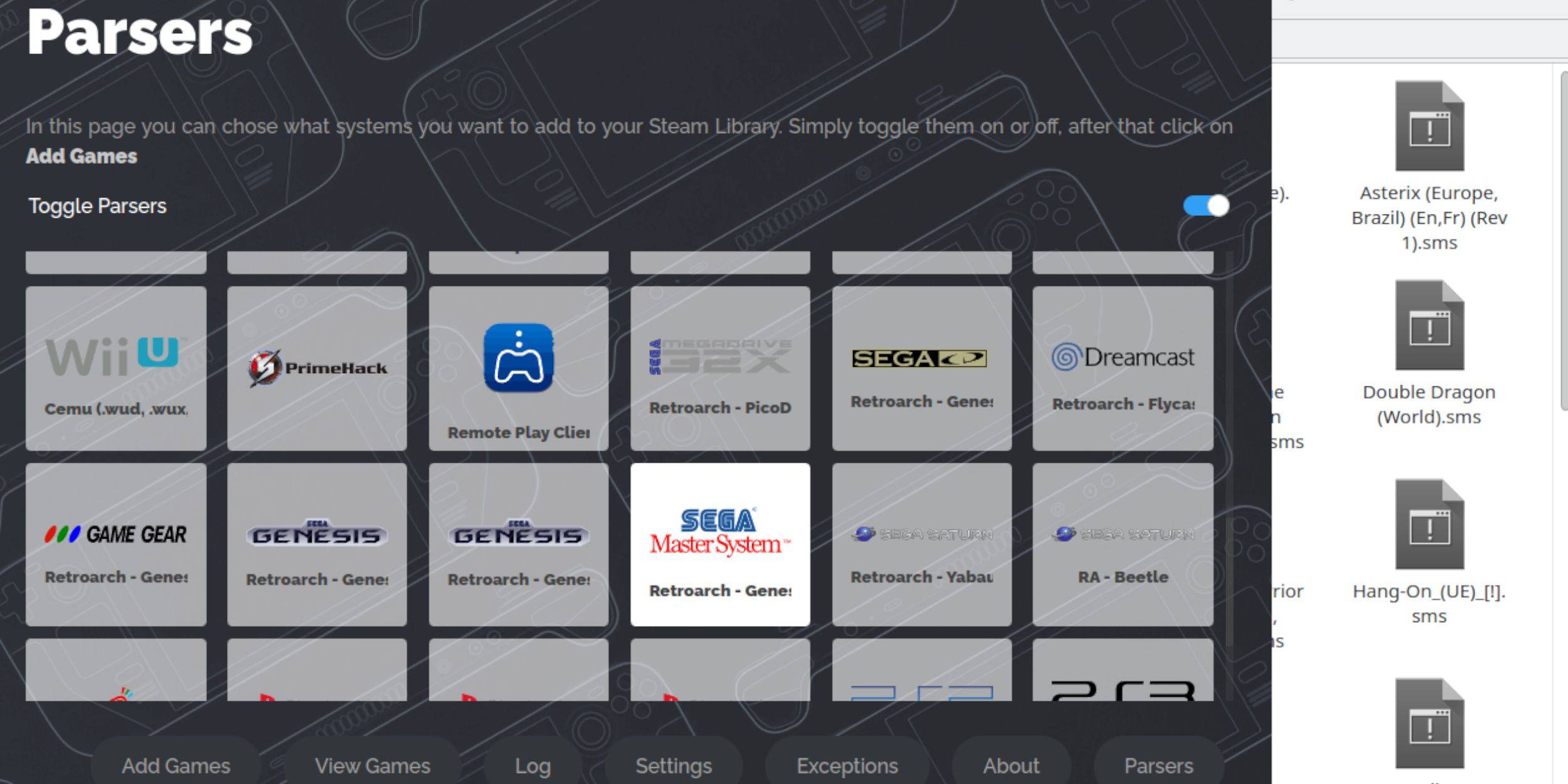 Hoewel je SEGA Master System -games van Retroarch in desktop -modus kunt uitvoeren, kun je ze aan je Steam -bibliotheek toevoegen in de gamemodus:
Hoewel je SEGA Master System -games van Retroarch in desktop -modus kunt uitvoeren, kun je ze aan je Steam -bibliotheek toevoegen in de gamemodus:
- Open Emudeck in desktopmodus.
- Klik of tik op de Steam Rom Manager.
- Klik op Volgende op het welkom bij SRM! pagina.
- Schakel parsers uit.
- Markeer SEGA Master System op het scherm Parsers.
- Selecteer games toevoegen en parseer vervolgens.
- Bevestig dat de games en cover -arts correct worden weergegeven en klik vervolgens op Opslaan om te stomen.
Ontbrekende illustraties repareren of uploaden
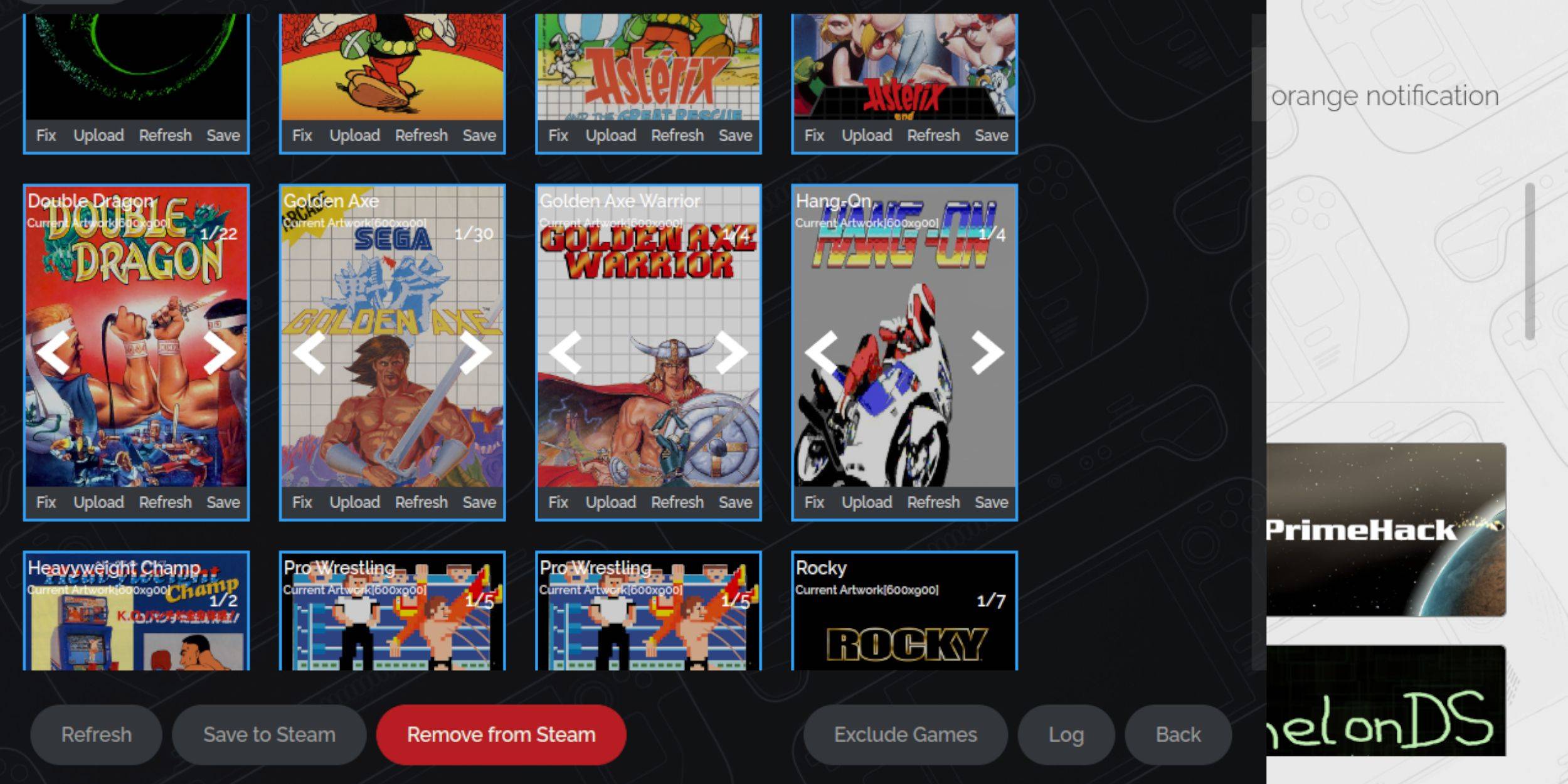 Vanwege het retro -karakter van het Sega Master System kunt u ontbrekende of onjuiste kunstwerken tegenkomen. Hier leest u hoe u de cover art kunt repareren of vervangen:
Vanwege het retro -karakter van het Sega Master System kunt u ontbrekende of onjuiste kunstwerken tegenkomen. Hier leest u hoe u de cover art kunt repareren of vervangen:
- Klik op Fix op het omslagframe.
- Meestal geeft de Steam ROM -manager automatisch cover -kunst weer. Als het ontbreekt, voert u de titel van de game in in het veld Zoeken naar gameveld.
- Blader door de lijst met spelomslagen, selecteer de beste en klik vervolgens op Opslaan en sluiten.
Upload ontbrekende illustraties
Als de Steam ROM -manager de juiste kunstwerken niet kan vinden, volg deze stappen om deze handmatig te uploaden:
- Gebruik een browser om het juiste illustraties te vinden en sla deze op in de map van het stoomdek.
- Klik op Upload op het coverframe.
- Selecteer de nieuwe illustraties in de map Foto's en sla vervolgens op en sluit het op.
- Als de afbeelding niet wordt weergegeven, klikt u op de linker- en rechterpijlen om deze te vinden.
- Klik vervolgens op Opslaan op Steam.
- Zodra de batch -bestanden zijn voltooid, schakelt u terug naar de gamemodus van het stoomdeck.
Master System Games op het stoomdek spelen
 Nadat de Steam Rom Manager de covers en game -artwork naar je Steam -bibliotheek heeft geüpload, heb je net als de officiële geëmuleerde games toegang tot de geëmuleerde games:
Nadat de Steam Rom Manager de covers en game -artwork naar je Steam -bibliotheek heeft geüpload, heb je net als de officiële geëmuleerde games toegang tot de geëmuleerde games:
- Druk in de gamemodus op de stoomknop onder het linker trackpad.
- Selecteer de bibliotheek in het zijmenu.
- Druk op de R1 -knop om de nieuwe collectieslipjes te markeren.
- Klik of tik op het SEGA Master System -venster.
- Selecteer vervolgens het SEGA -spel dat u wilt spelen.
De prestaties verbeteren
Sommige klassieke spellen kunnen problemen met stotteren of framesnelheid op het stoomdek ervaren. Hier is hoe u dit kunt aanpakken:
- Open je Sega Master System -spel en druk op de QAM -knop onder het juiste trackpad.
- Toegang tot het menu Performance.
- Schakel 'Game Profile gebruiken' in.
- Verhoog de framelimiet tot 60 fps.
- Schakel de helft van de schaduw in.
Installeer decky lader voor het stoomdek
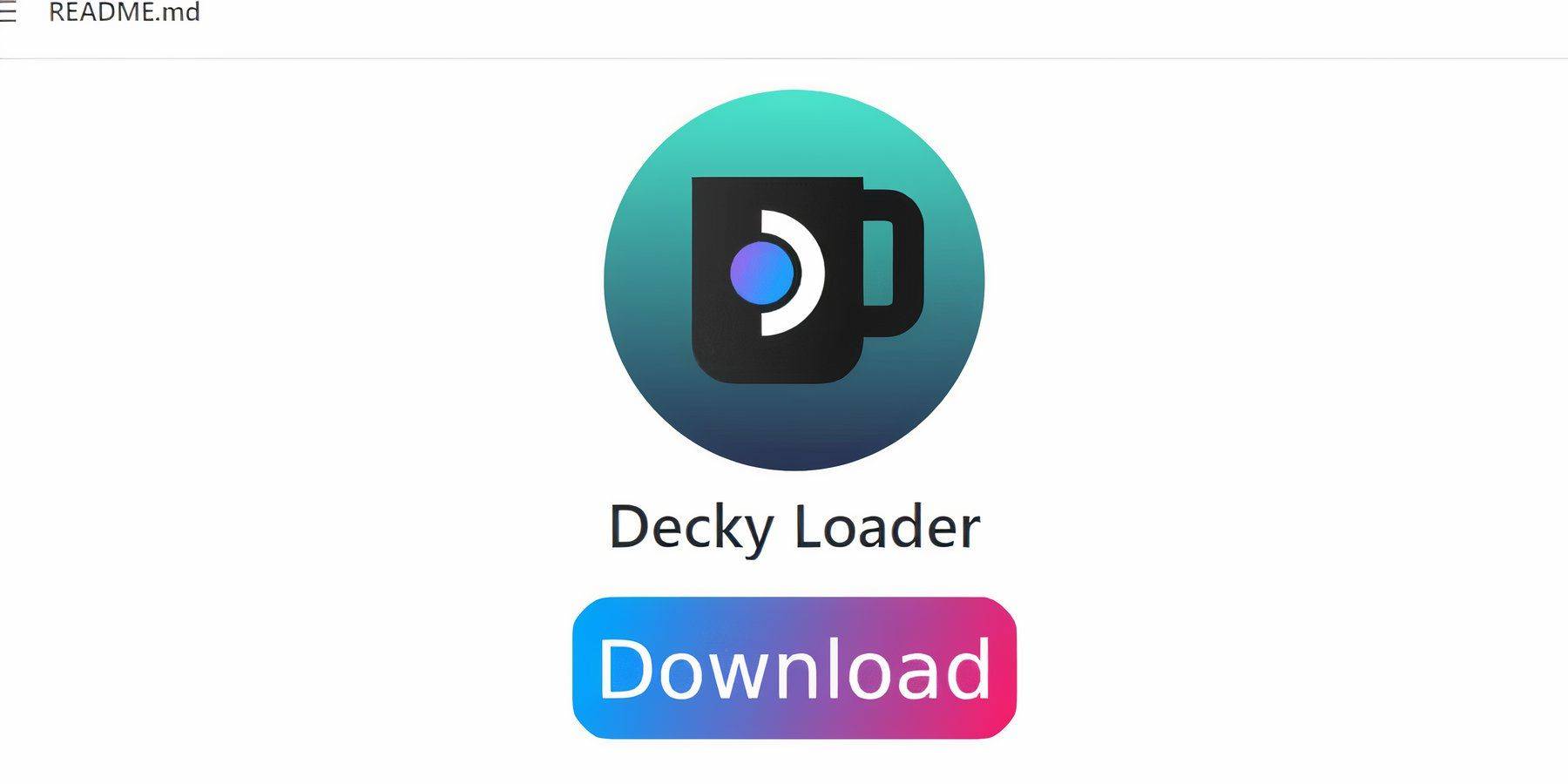 Emudeck -ontwikkelaars bevelen aan om de Decky Loader en de Power Tools -plug -in te installeren voor alle geëmuleerde games om de controle over de prestaties van het Steam Deck te verbeteren. Volg deze stappen om ze te installeren:
Emudeck -ontwikkelaars bevelen aan om de Decky Loader en de Power Tools -plug -in te installeren voor alle geëmuleerde games om de controle over de prestaties van het Steam Deck te verbeteren. Volg deze stappen om ze te installeren:
- Sluit een toetsenbord en muis aan voor gemakkelijkere navigatie via menu's en downloads. (Als alternatief gebruiken de trackpads als cursor en het toetsenbord op het scherm door op Steam en X te drukken.)
- Als u in de gamemodus bent, drukt u op de stoomknop en schakelt u vervolgens aan naar de desktopmodus.
- Open een webbrowser. U kunt browsers downloaden van de Discovery Store.
- Navigeer naar de GitHub Decky Loader -pagina.
- Klik op het grote downloadpictogram om de download te starten.
- Nadat de download is voltooid, dubbelklik op de Launcher en selecteert u de aanbevolen installatieoptie.
- Start na installatie het stoomdek opnieuw in de gamemodus.
Installeer elektrisch gereedschap
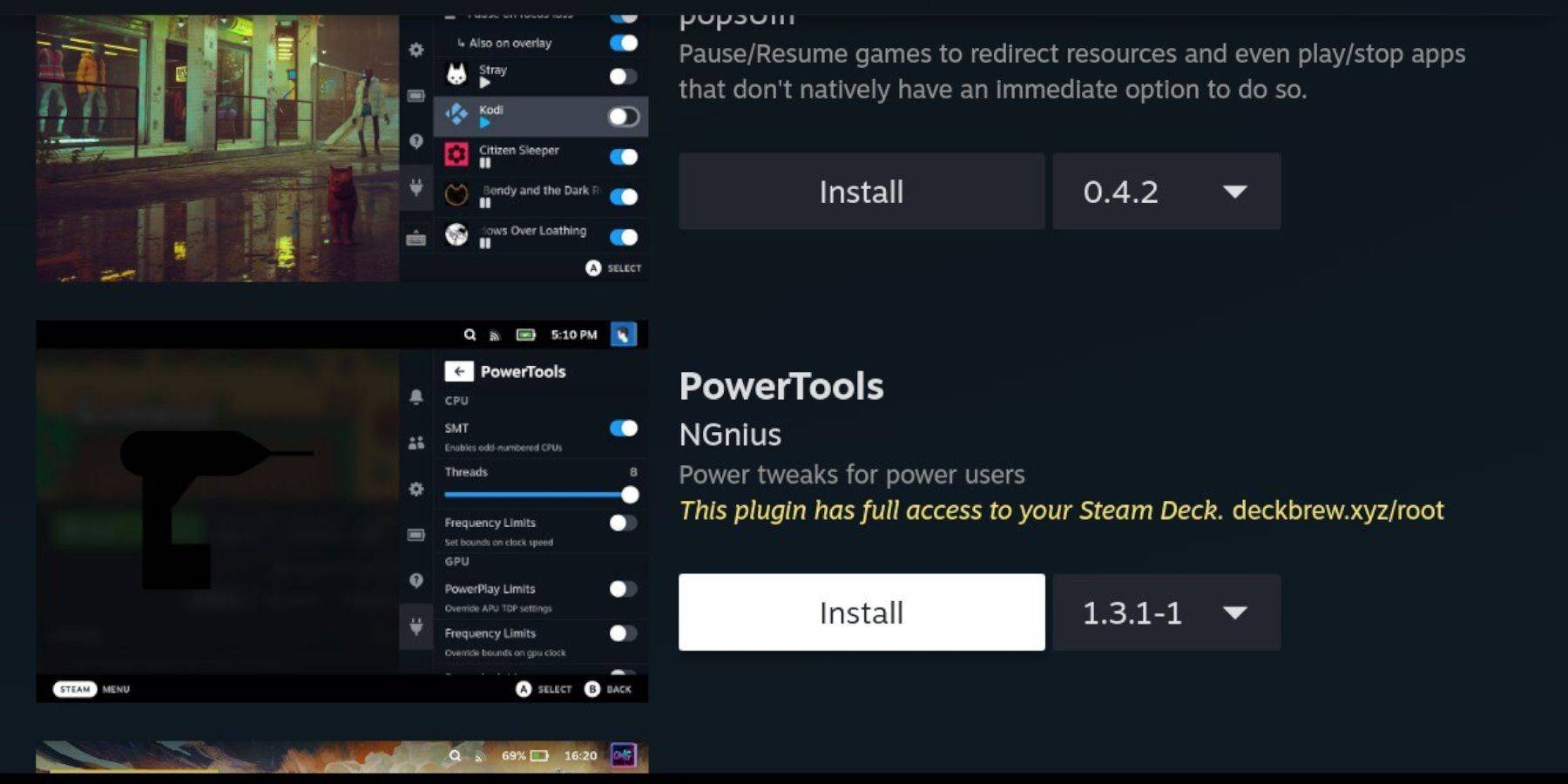 Met Decky geïnstalleerd, kunt u nu de plug -in Power Tools toevoegen door deze stappen te volgen:
Met Decky geïnstalleerd, kunt u nu de plug -in Power Tools toevoegen door deze stappen te volgen:
- Druk in de gamemodus op de knop Quick Access Menu (QAM) onder het juiste trackpad.
- Selecteer in de QAM het nieuwe plug -in -pictogram onderaan.
- Klik op het winkelpictogram bovenaan het Decky Loader -menu.
- Lokaliseer en installeer in de decky Store de plug -in Power Tools.
Power Tools -instellingen voor geëmuleerde spellen
- Druk op de stoomknop en open uw bibliotheek om een mastersysteemspel te starten vanuit uw collectiesmenu.
- Druk op de QAM -knop, selecteer Decky Loader en vervolgens het menu Power Tools.
- Schakel SMT's uit.
- Stel het aantal threads in op 4.
- Druk opnieuw op de QAM -knop en open vervolgens het menu Performance door het pictogram Small Battery te selecteren.
- Schakel geavanceerde weergave in.
- Schakel handmatige GPU -klokcontrole in.
- Verhoog de GPU -klokfrequentie tot 1200.
- Selecteer de optie per spelprofiel per spel om deze instellingen voor elk spel op te slaan.
Decky Loader repareren na een stoomdek -update
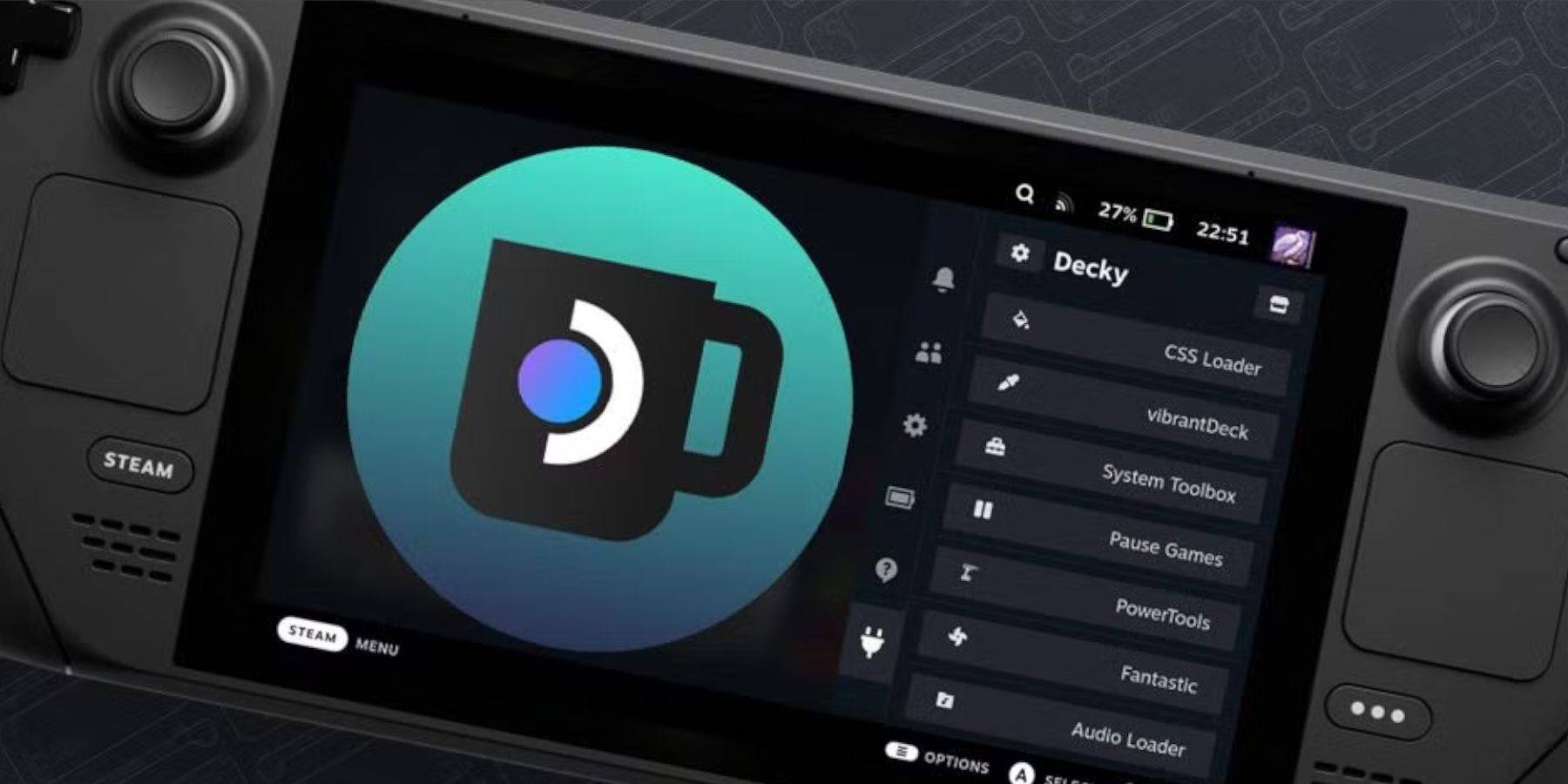 Belangrijke stoomdekupdates kunnen menu's en instellingen wijzigen, waardoor mogelijk apps van derden worden verwijderd uit uw menu Snelle toegang. Hier leest u hoe u Decky Loader en uw plug -ins kunt herstellen:
Belangrijke stoomdekupdates kunnen menu's en instellingen wijzigen, waardoor mogelijk apps van derden worden verwijderd uit uw menu Snelle toegang. Hier leest u hoe u Decky Loader en uw plug -ins kunt herstellen:
- Als u nog in de gamemodus bent, drukt u op de stoomknop om toegang te krijgen tot het menu Power en schakelt u over naar de desktopmodus.
- Eenmaal in de desktopmodus, open een browser.
- Bezoek de Decky Loader Github -pagina en klik op het downloadpictogram.
- In tegenstelling tot eerdere installaties, selecteert u uitvoeren.
- Voer uw pseudo -wachtwoord in wanneer u wordt gevraagd.
- Als u nog geen pseudo-wachtwoord hebt ingesteld, volgt u de instructies op het scherm om er een te maken. Kies een gedenkwaardig wachtwoord en bijhoudt een record voor toekomstig gebruik.
- Start na de installatie het stoomdek uit en start het opnieuw in de gamemodus.
- Druk op de QAM -knop en de Decky Loader -app, samen met uw instellingen en plug -ins, moeten terugkeren naar hun vorige status.
 Beoordeel nu uw opmerking is niet opgeslagen
Beoordeel nu uw opmerking is niet opgeslagen
-
 Jul 02,22Isofyne debuteert als origineel personage in Marvel Contest of Champions Kabam introduceert een gloednieuw origineel personage aan Marvel Contest of Champions: Isofyne. Deze unieke kampioen, een frisse creatie van de ontwikkelaars van Kabam, heeft een opvallend ontwerp dat doet denken aan de film Avatar, met koperkleurige metallic accenten. Isofyne's rol in de wedstrijd Isofyne ent
Jul 02,22Isofyne debuteert als origineel personage in Marvel Contest of Champions Kabam introduceert een gloednieuw origineel personage aan Marvel Contest of Champions: Isofyne. Deze unieke kampioen, een frisse creatie van de ontwikkelaars van Kabam, heeft een opvallend ontwerp dat doet denken aan de film Avatar, met koperkleurige metallic accenten. Isofyne's rol in de wedstrijd Isofyne ent -
 Jan 27,25Roblox: Bike Obby Codes (januari 2025) Bike Obby: ontgrendel geweldige beloningen met deze Roblox-codes! Met Bike Obby, de Roblox-fietshindernisbaan, kun je in-game valuta verdienen om je fiets te upgraden, boosters te kopen en je rit aan te passen. Om de verschillende circuits onder de knie te krijgen, heb je een fiets van het hoogste niveau nodig, en gelukkig leveren deze Bike Obby-codes uitkomst
Jan 27,25Roblox: Bike Obby Codes (januari 2025) Bike Obby: ontgrendel geweldige beloningen met deze Roblox-codes! Met Bike Obby, de Roblox-fietshindernisbaan, kun je in-game valuta verdienen om je fiets te upgraden, boosters te kopen en je rit aan te passen. Om de verschillende circuits onder de knie te krijgen, heb je een fiets van het hoogste niveau nodig, en gelukkig leveren deze Bike Obby-codes uitkomst -
 Feb 20,25Waar de Samsung Galaxy S25 en S25 Ultra -smartphones vooraf te bestellen Samsung's Galaxy S25 -serie: een diepe duik in de line -up van 2025 Samsung onthulde zijn langverwachte Galaxy S25 -serie tijdens het uitgepakte evenement van dit jaar. De line -up beschikt over drie modellen: de Galaxy S25, S25+en S25 Ultra. Voorstellingen zijn nu open, met verzending van op 7 februari. Samsung's web
Feb 20,25Waar de Samsung Galaxy S25 en S25 Ultra -smartphones vooraf te bestellen Samsung's Galaxy S25 -serie: een diepe duik in de line -up van 2025 Samsung onthulde zijn langverwachte Galaxy S25 -serie tijdens het uitgepakte evenement van dit jaar. De line -up beschikt over drie modellen: de Galaxy S25, S25+en S25 Ultra. Voorstellingen zijn nu open, met verzending van op 7 februari. Samsung's web -
 Jan 11,25Jujutsu Kaisen Phantom Parade: lijst met niveaus onthuld Deze Jujutsu Kaisen Phantom Parade-tierlijst helpt free-to-play-spelers prioriteit te geven aan het verwerven van personages. Note dat deze ranglijst kan worden gewijzigd door game-updates. Niveaulijst: Laag Karakters S Satoru Gojo (de sterkste), Nobara Kugisaki (Girl of Steel), Yuta Okkotsu (Lend Me Your Stren
Jan 11,25Jujutsu Kaisen Phantom Parade: lijst met niveaus onthuld Deze Jujutsu Kaisen Phantom Parade-tierlijst helpt free-to-play-spelers prioriteit te geven aan het verwerven van personages. Note dat deze ranglijst kan worden gewijzigd door game-updates. Niveaulijst: Laag Karakters S Satoru Gojo (de sterkste), Nobara Kugisaki (Girl of Steel), Yuta Okkotsu (Lend Me Your Stren
